Hur man komprimerar video för Vimeo offline och online
Vimeo är en känd videodelningsplattform med funktioner som livestreaming och videoanpassning. Användare kan ladda upp videor, titta på, skapa spellistor, spara videor och till och med kommentera andra videor. Dessutom är Vimeo en annonsfri videodelningsplattform, vilket gör den till en bra plattform för att skapa en fanbas. Den här plattformen är också känd för sina högkvalitativa videor och sitt konstnärliga innehåll. Vad mer är att du kan komma åt det gratis men har avgifter för Premium-funktioner som låter dig ladda upp massor av videor. Det är lätt att ladda upp videor på Vimeo; dock har den en maximal storleksgräns. Så om du vill veta videokomprimering för Vimeo, läs den här artikeln helt.
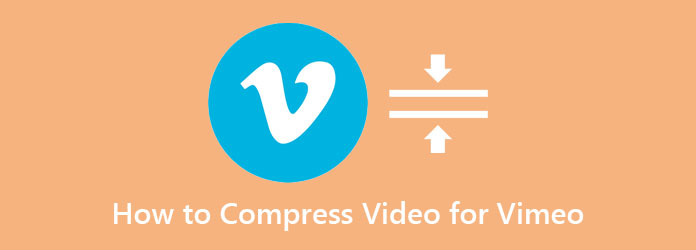
Del 1. Videokomprimering för Vimeo på dator
Att komprimera en video på en dator är enklare med det mest enastående videokompressorverktyget. Men inte alla nedladdningsbara applikationer är gratis att använda. Men oroa dig inte för i den här delen kommer vi att lära dig hur du komprimerar videor gratis med det ultimata verktyget.
Tipard Video Converter Ultimate
Tipard Video Converter Ultimate är det perfekta videokompressorverktyget för dig. Den är fylld med många avancerade redigeringsfunktioner som du kan använda för att förbättra din video. Med hjälp av videokompressorfunktionen kan du komprimera din videostorlek genom att justera din videostorlek, format, upplösning och bithastighet. Dessutom har Tipard Video Converter Ultimate en videokompressor, borttagning av videovattenstämpel, färgkorrigering, GIF-tillverkare och mer. Dessutom stöder den alla video- och ljudformat, såsom MP4, AVI, MKV, MOV, M4V, WebM, WMV och 500+ mer. Dessutom föredrar många nybörjare att använda det här verktyget eftersom det har ett enkelt användargränssnitt. Det som till och med är fantastiskt med det här verktyget är att det producerar högkvalitativa utdata.
Hur man minskar videostorleken för Vimeo med Tipard Video Converter Ultimate:
steg 1Först måste du ladda ner Tipard Video Converter Ultimate genom att klicka på Download knappen nedan för Windows eller Mac. När den har laddats ned kör du appen på din dator.
steg 2Gå till Verktygslåda panelen på huvudgränssnittet och välj Videokompressor alternativ.
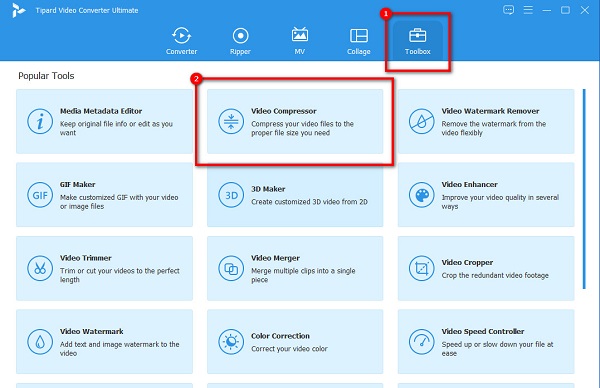
steg 3Därefter markerar du + sign-knappen för att ladda upp videon som du vill komprimera. Du kan också dra-släpp din video från dina datorfiler för att ladda upp en video.
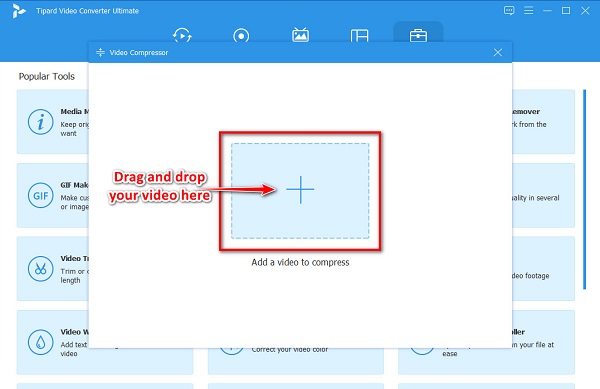
steg 4I nästa gränssnitt kommer du att se alternativen som du kan använda för att komprimera din video. I den här handledningen kommer vi att justera storleken på din video. Klicka på upp/ned-pil eller håll och dra d reglaget till den procentandel du vill minska.
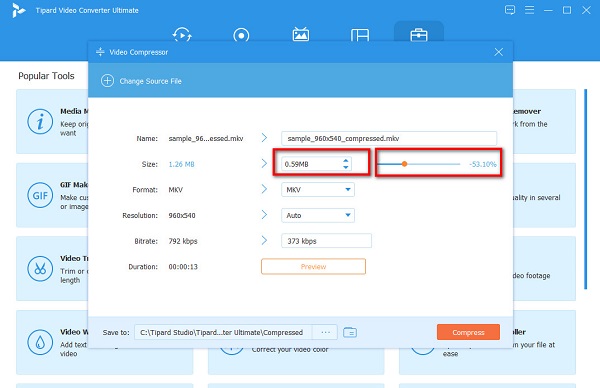
steg 5Slutligen kan du förhandsgranska din video om du vill. Och om du är nöjd med din videoutgång, klicka på Komprimera knappen för att avsluta processen.
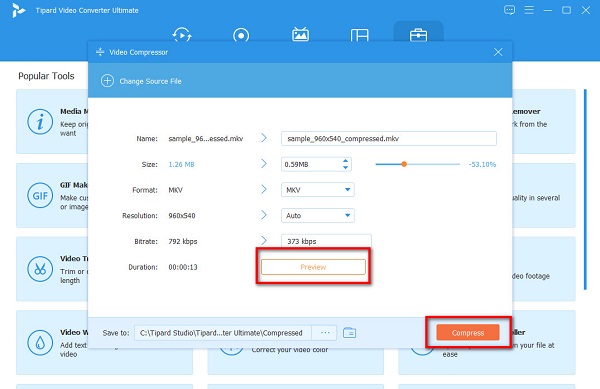
Vänta sedan ett par sekunder, så ser du att din komprimerade video är sparad i dina enhetsmappar.
Videokompressor
Videokompressor är en standardvideokompressor som du kan använda för att minska storleken på din videofil. Med det här programmet kan du justera din videos bildrutestorlek, bithastighet och format för att minska storleken. Utöver det stöder den de vanligaste filformaten, inklusive MPV, AVI, MOV, MKV och mer. Det kan också komprimera dina filer utan att förlora kvaliteten på dem. Den har dock ett svårmanövrerat användargränssnitt som gör det svårt för nybörjare att använda det.
Så här komprimerar du videor med videokompressor:
steg 1Hämta den senaste versionen av Videokompressor på din dator och öppna sedan appen.
steg 2Justera reglaget på video Bitrate panel på programvarans huvudgränssnitt för att komprimera din video.
steg 3Och klicka sedan på Komprimera knappen i det nedre högra hörnet av gränssnittet för att avsluta processen.
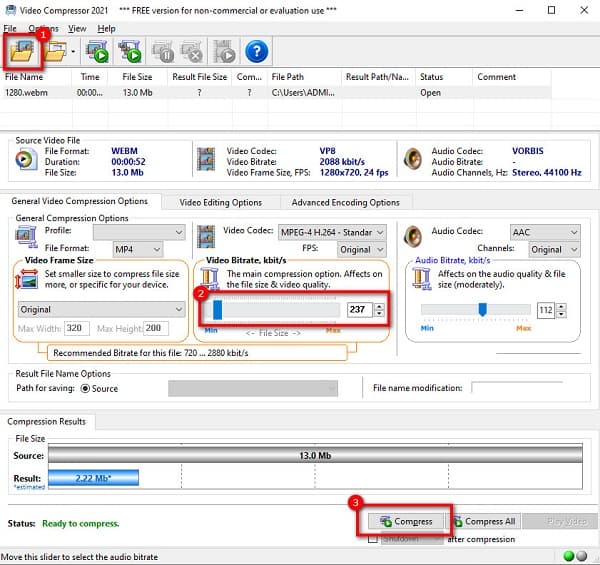
Del 2. Komprimera video för Vimeo Online
Du kan också använda en online-filkompressor om du inte vill ladda ner applikationer på din dator. Det finns många videokompressorer som du kan hitta på internet. Men alla är inte gratis och säkra att använda. Så i den här delen kommer du att känna till de två mest utmärkta videokompressorerna online och visa dig detaljerade steg om hur du använder dem.
FreeConvert
FreeConvert är bland de kända på nätet videokompressorer som du kan hitta på internet. Du kan komma åt denna onlineapplikation på nästan alla webbläsare, inklusive Google, Firefox och Safari. Dessutom använder den en AI-teknik (Artificial Intelligence) som automatiskt komprimerar dina videor. Den stöder även standardfilformat, som MP4, AVI, MOV och MKV. Dessutom kan du också minska storleken på din video genom att justera de avancerade alternativen och välja den målstorlek du vill ha för din video. Du behöver inte heller vara orolig för dina filers säkerhet eftersom FreeConvert är säkert och gratis att använda. Den innehåller dock många irriterande annonser som kan vara störande när du komprimerar din video. Ändå använder många människor fortfarande denna applikation för att komprimera sina videor.
Hur man krymper filer för Vimeo med FreeConvert:
steg 1Öppna din webbläsare och sök FreeConvert i sökrutan. Klicka sedan på i huvudgränssnittet Välj filer för att importera videon du vill komprimera.
steg 2När du har laddat upp din video klickar du på Avancerade inställningar alternativ för att välja den målstorlek du vill ha för din video. Justera skjutreglaget till den procentandel du vill ha och klicka sedan på Tillämpa inställningar knapp.
steg 3Slutligen klickar du på Komprimera nu knappen i det nedre högra hörnet av gränssnittet för att komprimera din video.
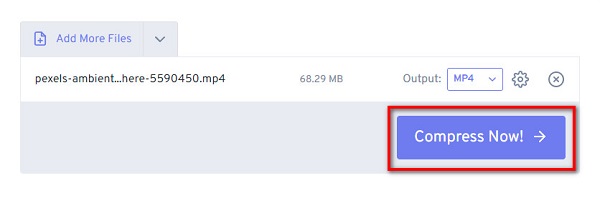
Clideo
Clideo är ett annat verktyg som du kan använda för att komprimera din video gratis och säkert. Det är också ett nybörjarvänligt verktyg eftersom det har ett intuitivt användargränssnitt. Dessutom komprimerar Clideo automatiskt dina videor. Och om du vill lägga till en undertext till din video, har Clideo även en funktion där du kan lägga till undertexter till din video. Dessutom, trots det, har den en snabb komprimeringsprocess även om det är ett onlineverktyg. Den stöder nästan alla vanliga filformat, inklusive MP4, WMV, MOV, VOB och AVI. Och om du vill kontrollera förhandsgranskningen av din video, låter Clideo dig förhandsgranska den innan du komprimerar din video. Men nackdelen med den här appen är att den har en långsam uppladdningsprocess, vilket kan vara obekvämt för många användare och lämnar ett vattenstämpel på din utdata. Ändå är det fortfarande ett bra verktyg för att komprimera de videor du vill ha.
Så här minskar du storleken på din video med Clideo:
steg 1Sök i din webbläsare Clideo och gå till deras huvudsida. Klicka sedan på Välj filer knappen på huvudanvändargränssnittet för att ladda upp videon du vill komprimera.
steg 2När din video har laddats upp, Clideo kommer automatiskt att minska storleken på din video och fortsätt sedan till nästa steg.
steg 3Klicka på Download knappen för att ladda ner din video till din enhet. Och det är allt! Du kan nu hitta din komprimerade video på din enhet. Du kan också använda detta verktyg för att komprimera videor för WhatsApp.
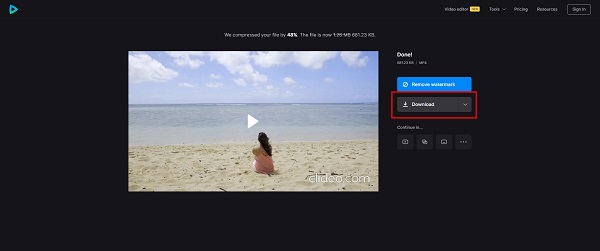
Del 3. Vanliga frågor om hur man komprimerar video för Vimeo
Kan jag ladda upp en 30-minuters video på Vimeo?
Nej. Du kan bara skapa en 10-minuters video på Vimeo med Vimeo Create. Du kan också ställa in videon på skaparen och ändra varaktigheten mellan "Duration: Auto" och "Custom".
Vilket videoformat är bäst för Vimeo?
Vimeo accepterar de flesta större videocodecs. Däremot rekommenderar de att du använder H.264 för bättre resultat. Ett annat rekommenderat format är High Profile H.264 istället för standardinställningarna.
Vad är nackdelen med Vimeo?
Nackdelen med Vimeo jämfört med andra videodelningsplattformar är att den har färre visningar och låg ställning i Googles sökresultat. Dessutom begränsar Vimeo den totala mängden lagringsutrymme du kan använda.
Slutsats
Om du letar efter videokomprimering för Vimeo, så presenteras de mest enastående videokompressorerna ovan. Det finns också andra videokompressorverktyg som du kan använda offline och online. Men om du vill ha en förlustfri komprimeringsprocess, Tipard Video Converter Ultimate är det bästa verktyget för dig.







